认识AI弧形工具的基本功能
AI弧形工具通常指的是在Adobe Illustrator等矢量图形设计软件中,用于创建和编辑弧形路径的工具。它不仅可以绘制标准的弧线,还能自由调节弧度、长度、方向和曲率,适用于标志设计、插画绘制以及排版布局等多种场景。掌握这一工具,能够显著提升设计效率与图形精准度。
在Illustrator中,弧形工具隐藏在“直线段工具”组内,用户需长按直线工具图标即可找到。默认情况下,它提供多种弧形类型,如开放弧、闭合弧和半圆弧等。通过属性面板或直接操作锚点,可以实时调整弧线的弯曲程度和端点位置,满足不同设计需求。
使用弧形工具的步骤详解
首先,选择工具栏中的“弧形工具”,然后在画布上点击并拖动鼠标,即可绘制出一条基础弧线。在拖动过程中,按住Shift键可限制弧线角度为45度的倍数,有助于创建对称或标准角度的弧形。释放鼠标后,可通过上方控制栏进一步设定弧长、弦长、半径等参数。
若需精确控制弧形,可在点击画布时弹出参数设置对话框,输入具体的长度、弧度和倾斜角度。例如,设计一个180度的半圆弧,可将弧长设为180,类型选择“半圆”。此外,勾选“填充弧”选项,可将弧线闭合为扇形区域,便于后续上色或变形操作。
绘制完成后,利用“直接选择工具”可单独调整弧线的端点或曲率手柄,实现更精细的形态控制。结合“路径查找器”功能,还能将多个弧形进行合并、分割或相交,创造出复杂的矢量图形。
弧形工具的实用设计技巧
在实际设计中,弧形工具常用于文字沿弧线排列。方法是先绘制所需弧线,然后选择“文字工具”点击弧线路径,即可输入沿路径排列的文字。通过“文字路径选项”可调整文字的偏移量和方向,实现上下或内外排列效果,适用于徽标或海报标题设计。
另一个常见应用是创建环形布局。通过绘制多个同心弧线,并配合旋转和复制功能,可快速生成仪表盘、圆形菜单或装饰性边框。此外,结合“封套扭曲”功能,还能将图片或图形变形贴合到弧形区域,增强视觉表现力。
熟练运用弧形工具的关键在于理解其参数逻辑与路径结构。建议初学者多尝试不同设置组合,并结合图层管理与对齐工具,提升整体设计的规范性与美观度。随着实践深入,弧形工具将成为矢量创作中不可或缺的得力助手。


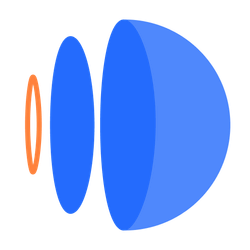






 鄂公网安备42018502008087号
鄂公网安备42018502008087号